
Грамматика
Онлайн тест на неправильные глаголы Здесь и сейчас!
Add-on для FireFox
Фразовые глаголы
в вашем браузере. Соберите phrasal verb сами и получите перевод.Единицы измерений
1 furlong = 220 yards
1 bushel = 36,3 litre
1 stone = 14 ft
Запомнить страницу
Реклама
раскладка, фото, назначение клавиш, символы и знаки
Клавиатура компьютера — основное устройство ручного ввода информации, команд и данных.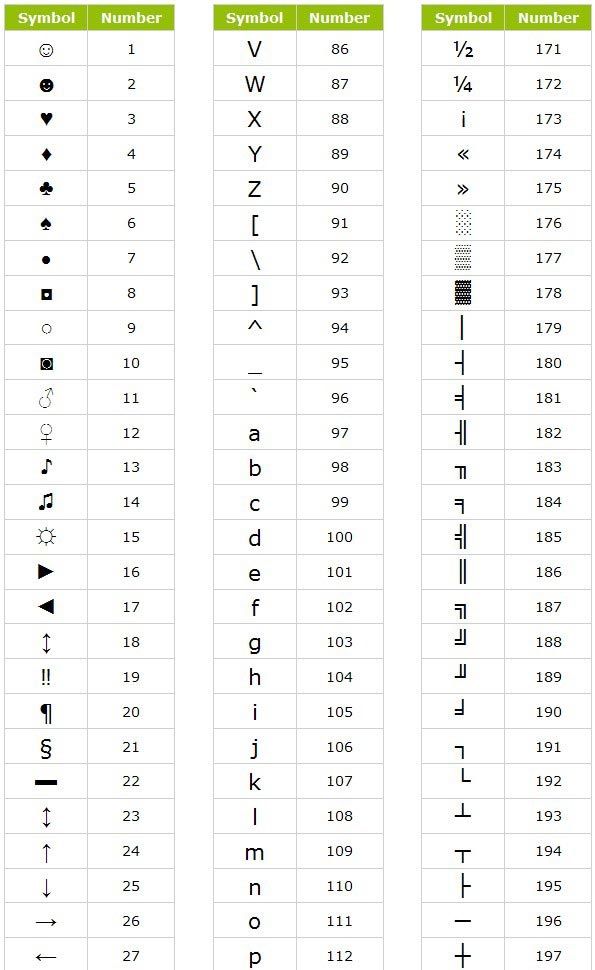 В данной статье рассмотрено её устройство, раскладка, назначение клавиш, символы и знаки.
В данной статье рассмотрено её устройство, раскладка, назначение клавиш, символы и знаки.
Принцип действия
Основные функции клавиатуры не нуждаются в специальном программном обеспечении. Необходимые для её работы драйвера уже имеются в ПЗУ BIOS. Поэтому компьютер реагирует на команды основных клавиш сразу после включения.
Принцип действия:
- После нажатия клавиши, микросхема клавиатуры генерирует скан-код.
- Скан-код поступает в порт, интегрированный в материнскую плату.
- Порт сообщает процессору прерывание с фиксированным номером.
- Получив фиксированный номер прерывания, процессор обращается в спец. область оперативной памяти, содержащий вектор прерываний – список данных. Каждая запись списка данных, содержит адрес программы, обслуживающей прерывание, совпадающее с номером записи.
- Определив запись программы, процессор переходит к её выполнению.
- Затем программа обработчик прерывания направляет процессор к порту клавиатуры, где тот находит скан-код.
 Далее, под управлением обработчика, процессор определяет, какой из символов соответствует данному скан-коду.
Далее, под управлением обработчика, процессор определяет, какой из символов соответствует данному скан-коду. - Обработчик отправляет код в буфер, известив об этом процессор, затем прекращает свою работу.
- Процессор переходит к отложенной задаче.
- Введённый символ хранится в буфере, пока его не заберёт программа, для которой он предназначен, например, текстовый редактор Microsoft Word.
Фото клавиатуры компьютера и назначение клавиш
Стандартная клавиатура имеет более 100 клавиш, распределённых по функциональным группам.
Алфавитно-цифровые клавиши
Алфавитно-цифровые клавиши служат для ввода информации и команд, набираемых по буквам. Каждая из клавиш может работать в разных регистрах, а также обозначать несколько символов.
Переключения регистра (ввод строчных и прописных символов) осуществляется удержанием клавиши Shift. Для жесткого (постоянного) переключения регистра используется Caps Lock.
Если вводятся текстовые данные, абзац закрывается нажатием клавиши Enter.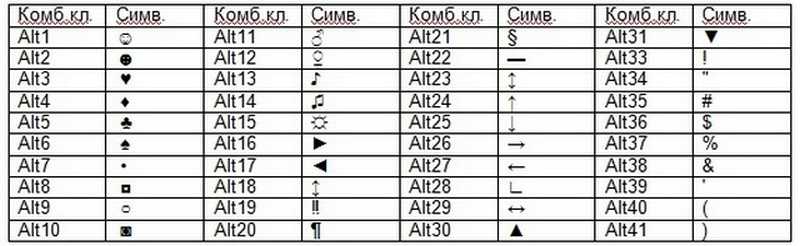 Далее, запись начинается с новой строки. Когда вводится команда, Enter завершает ввод и начинается её исполнение.
Далее, запись начинается с новой строки. Когда вводится команда, Enter завершает ввод и начинается её исполнение.
Функциональные клавиши
Состоят из 12 кнопок F1 – F12. Их функции и свойства зависят от работающей программы, а в некоторых случаях операционной системы.
Общепринятой функцией во многих программах обладает клавиша F1, вызывающая справку.
Специальные клавиши
Специальные клавиши расположены рядом с алфавитно-цифровой группой кнопок. Из-за того, что пользователи часто прибегают к их использованию, они имеют увеличенный размер. К ним относятся:
- Рассмотренные ранее Shift и Enter.
- Alt и Ctrl –используют в комбинации с другими клавишами для формирования специальных команд.
- Tab служит для табуляции при наборе текста.
- Win – открывает меню Пуск.
- Esc – отказ от использования начатой операции.
- BACKSPACE – удаление только что введённых знаков.
- Print Screen – печать текущего экрана или сохранение его снимка в буфере обмена.

- Scroll Lock – переключает режим работы в некоторых программах.
- Pause/Break – приостановка/прерывание текущего процесса.
Клавиши управления курсором
Клавиши управления курсором находятся справа от алфавитно-цифровой панели. Курсор – экранный элемент, указывающий место ввода информации. Кнопки с указателями смещают его в направлении стрелок.
Дополнительные клавиши:
- Page Up/Page Down – перевод курсора на страницу вверх/вниз.
- Home и End – переводят курсор в начало или конец текущей строки.
- Insert – традиционно переключает режим ввода данных между вставкой и заменой. В разных программах, действие кнопки Insert может быть иным.
Дополнительная числовая клавиатура
Дублирует действия цифровых и некоторых других клавиш основной панели ввода. Для её использования необходимо предварительно включить кнопку Num Lock. Также, клавиши дополнительной клавиатуры могут использоваться для управления курсором.
Сочетание клавиш
При нажатии определённого сочетания клавиш, выполняется та или иная команда для компьютера.
Часто используемые сочетания клавиш:
- Ctrl + Shift + Esc – открытие Диспетчера задач.
- Ctrl + F – окно поиска в активной программе.
- Ctrl + A – выделяет весь контент в открытом окне.
- Ctrl + C – копировать выделенный фрагмент.
- Ctrl + V – вставить из буфера обмена.
- Ctrl + P — вывод на печать текущего документа.
- Ctrl + Z – отмена текущего действия.
- Ctrl + X – вырезать выделенный участок текста.
- Ctrl + Esc — открывает/закрывает меню Пуск.
- Alt + Printscreen – скриншот активного окна программы.
- Alt + F4 – закрывает активное приложение.
- Shift + Delete – безвозвратное удаление объекта (мимо корзины).
- Win + Pause – свойства системы.
- Win + E – запускает проводник.
- Win + D – сворачивает все открытые окна.
- Win + F1 – открывает справку Windows.
- Win + F – вызывает окно поиска.
- Win + L – блокировка компьютера.
- Win + R – открыть «Запуск программы».

Символы
Наверняка, многие пользователи замечали символы для ников ВКонтакте, в Одноклассниках и других социальных сетях. Как сделать символы на клавиатуре, если явных клавиш для этого нет?
Ставить знаки можно при помощи Alt-кодов – дополнительных команд для ввода скрытых символов. Эти команды вводятся простым нажатием клавиши Alt + число в десятичной системе счисления.
- alt + 3 = ♥
- Alt+8734 = ∞
Эти и другие символы представлены в следующих таблицах в виде рисунков. В столбце «Alt-код» находится числовое значение, после ввода которого, в сочетании с клавишей Alt, отобразится определённый знак. В столбце символ находится конечный результат.
Обратите внимание, если дополнительная цифровая клавиатура не включена – не нажат Num Lock, то комбинация клавиш Alt + число может привести к неожиданным результатам.
Например, если в браузере нажать Alt + 4, без включенного Num Lock, то откроется предыдущая страница.
Знаки препинания
Иногда пользователи, пытаясь поставить пунктуационный знак, получают не совсем то, чего ожидали. Связано это с тем, что разная раскладка клавиатуры подразумевает иное использование сочетания клавиш.
Кириллица
- ! (восклицательный знак) — Shift + 1
- » (кавычки) — Shift + 2
- № (номер) — Shift + 3
- ; (точка с запятой) — Shift + 4
- % (процент) — Shift + 5
- : (двоеточие) — Shift + 6
- ? (вопросительный знак) — Shift + 7
- * (умножение или звездочка) — Shift + 8
- ( (открыть скобку) — Shift + 9
- ) (закрыть скобку) — Shift + 0
- – (тире) – кнопка с надписью «-»
- , (запятая) — Shift + «точка»
- + (плюс) – Shift + кнопка со знаком плюс «+»
- . (точка) – кнопка справа от буквы «Ю»
Латиница
- ~ (тильда) — Shift + Ё
- ! (восклицательный знак) — Shift + 1
- @ (собачка – используется в адресе электронной почты) — Shift + 2
- # (решетка) — Shift + 3
- $ (доллар) — Shift + 4
- % (процент) — Shift + 5
- ^ — Shift + 6
- & (амперсанд) — Shift + 7
- * (умножение или звездочка) — Shift + 8
- ( (открыть скобку) — Shift + 9
- ) (закрыть скобку) — Shift + 0
- – (тире) – клавиша с надписью «-»
- + (плюс) — Shift и +
- = (равно) – кнопка знак равенства
- , (запятая) – клавиша с русской буквой «Б»
- .
 (точка) — клавиша с русской буквой «Ю»
(точка) — клавиша с русской буквой «Ю» - ? (вопросительный знак) – Shift + кнопка с вопросительным знаком (справа от «Ю»)
- ; (точка с запятой) – буква «Ж»
- : (двоеточие) – Shift + «Ж»
- [ (левая квадратная скобка) – русская буква «Х»
- ] (правая квадратная скобка) – «Ъ»
- { (левая фигурная скобка) – Shift + русская буква «Х»
- } (правая фигурная скобка) – Shift + «Ъ»
Раскладка клавиатуры компьютера
Раскладка клавиатуры компьютера — схема закрепления символов национальных алфавитов за конкретными клавишами. Переключение раскладки выполняется программным образом – одной из функций операционной системы.
В Windows, поменять раскладку можно нажатием клавиш Alt + Shift или Ctrl + Shift. Типовыми раскладками считаются английская и русская.
При необходимости, поменять или добавить язык в Windows 7 можно перейдя в Пуск – Панель управления – Часы, язык и регион (подпункт «смена раскладки клавиатуры или других способов ввода»).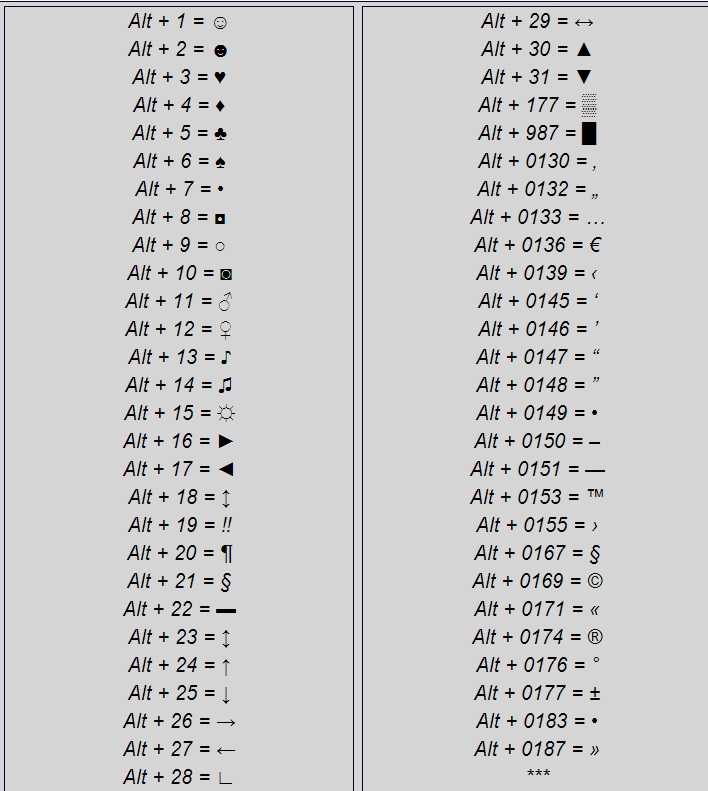
В открывшемся окне выберите вкладку «Языки и клавиатуры» — «Изменить клавиатуру». Затем, в новом окне, на вкладке «Общие» нажмите «Добавить и выберите необходимый язык ввода. Не забудьте сохранить изменения, нажав «ОК».
Виртуальная клавиатура компьютера
Это отдельная программа, либо входящее в ПО дополнение. С её помощью осуществляется ввод букв и символов с экрана компьютера при помощи курсора мыши.
Она нужна, например, для сохранности конфиденциальных данных (логина и пароля). При вводе данных с обычной клавиатуры существует риск перехвата информации вредоносными программами-шпионами. Затем, через интернет, информация передаётся злоумышленнику.
Найти и скачать виртуальную клавиатуру можно при помощи поисковых систем, — это не отнимет у вас много времени. Если на вашем ПК установлен антивирус Касперского, запустить её можно через главное окно программы, она входит в его состав.
Экранная клавиатура
Расположена на сенсорном экране планшета, смартфона, сенсорного монитора, нажатие по ней происходит пальцами пользователя. Иногда её называют виртуальной.
Иногда её называют виртуальной.
Чтобы запустить экранную клавиатуру в Windows 7, перейдите в Пуск – Все программы – Стандартные – затем Специальные возможности — Экранная клавиатура. Выглядит она следующим образом.
Для переключения раскладки используйте кнопки на панели задач (возле даты с временем, слева внизу экрана монитора).
Что делать, если не работает клавиатура
Если у вас вдруг перестала работать клавиатура – не спешите расстраиваться, сначала выясните, что стало причиной поломки. Все причины, из-за которых она не работает можно разделить на аппаратные и программные.
В первом случае, если сломалась аппаратная часть, устранить проблему без специальных навыков весьма проблематично. Порою проще заменить её новой.
Прежде, чем распрощаться с, казалось-бы, неисправной клавиатурой, проверьте кабель, которым она подключена к системному блоку, Возможно, он немного отошел. Если с кабелем всё в порядке, убедитесь, что поломка не вызвана программным сбоем компьютера. Для этого перезапустите свой ПК.
Для этого перезапустите свой ПК.
Если после перезагрузки, клавиатура не подаёт признаков жизни, попробуйте растормошить её с помощью имеющегося в Windows решения. Последовательность действий приведена на примере Windows 7, если у вас другая версия операционной системы Виндовс – действуйте по аналогии. Принцип примерно тот же, могут немного отличаться названия разделов меню.
Зайдите в Пуск – Панель управления – Оборудование и звук – Диспетчер устройств. В открывшемся окне, если у вас неполадки с клавиатурой, она будет помечена жёлтым ярлыком с восклицательным знаком. Выделите её мышью и выберите из меню Действие – Удалить. После удаления закройте Диспетчер устройств.
Вернитесь на вкладку «Оборудование и звук» и выберите пункт «Добавление устройства». После поиска, найдется новое оборудование и будут установлены драйвера.
Если установка прошла успешно и поломка была связана с программным сбоем, на клавиатуре загорится индикатор клавиши Num Lock.
Если устранить неисправность не удалось, то временным решением может стать экранная клавиатура.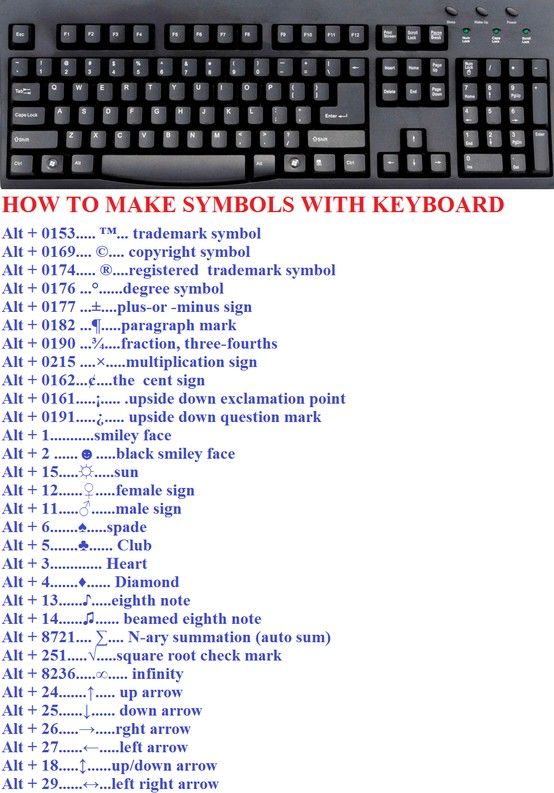
Список сочетаний клавиш Alt
Коды Alt по имени
Эта таблица содержит наиболее часто используемые текстовые символы, которые вы можете вводить с помощью альтернативных кодов, с перечислением их имен.
|
|
Список альтернативных кодов ☺♥♪ символы клавиатурыПолный список альтернативных кодов.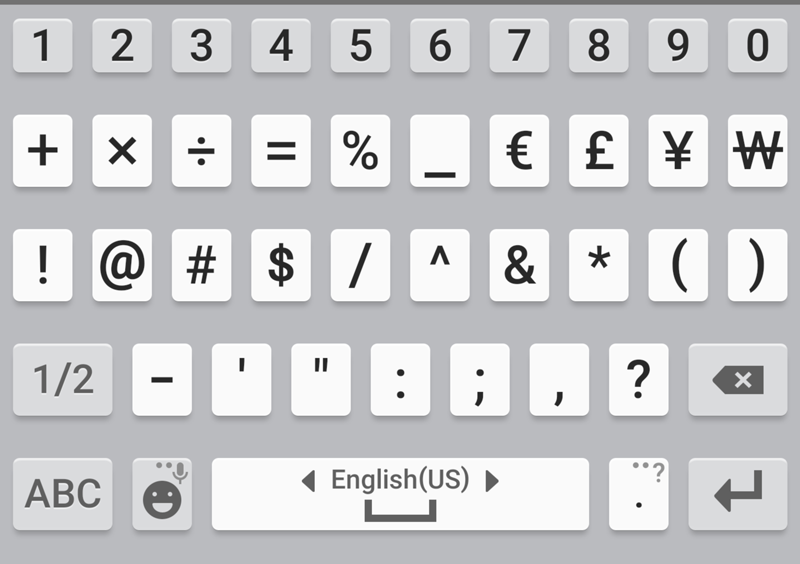 Содержит диапазоны кодов 1–256 и 0128–0256. Цифры, которые вы можете набирать на цифровой клавиатуре, чтобы получить специальные символы. Полная таблица со всеми альтернативными кодами и символами, которые они производят.
Содержит диапазоны кодов 1–256 и 0128–0256. Цифры, которые вы можете набирать на цифровой клавиатуре, чтобы получить специальные символы. Полная таблица со всеми альтернативными кодами и символами, которые они производят.
Первые альтернативные коды
Вот первые 32 альтернативных кода, с которых вы можете начать. Полный список доступен в списке альтернативных кодов ☺♥♪ символов клавиатуры.
Если вы не знаете, как писать символы, используя эти коды, посмотрите Как писать символы, используя Alt-коды клавиатуры.
| 1 | ☺ |
| 2 | ☻ |
| 3 | ♥ |
| 4 | ♦ |
| 5 | ♣ |
| 6 | ♠ |
| 7 | • |
| 8 | ◘ |
| ○ | 9 |
| ◙ | 10 |
| ♂ | 11 |
| ♀ | 12 |
| ♪ | 13 |
| ♫ | 14 |
| ☼ | 15 |
| ► | 16 |
| 17 | ◄ |
| 18 | ↕ |
| 19 | ‼ |
| 20 | ¶ |
| 21 | § |
| 22 | ▬ |
| 23 | ↨ |
| 24 | ↑ |
| ↓ | 25 |
| → | 26 |
| ← | 27 |
| ∟ | 28 |
| ↔ | 29 |
| ▲ | 30 |
| ▼ | 31 |
| 32 |
| 17 | ◄ |
| 18 | ↕ |
| 19 | ‼ |
| 20 | ¶ |
| 21 | § |
| 22 | ▬ |
| 23 | ↨ |
| 24 | ↑ |
| ↓ | 25 |
| → | 26 |
| ← | 27 |
| ∟ | 28 |
| ↔ | 29 |
| ▲ | 30 |
| ▼ | 31 |
| 32 |
Как вводить символы с помощью альтернативных кодов клавиатурыРуководство о том, как вводить компьютерные символы с клавиатуры с помощью альтернативных кодов.
Символы альтернативного кода на клавиатуре ноутбукаРуководство по созданию символов с помощью альтернативных кодов на клавиатуре ноутбука. В статье показано, где находятся клавиши цифровой клавиатуры на ноутбуках, и описано, как с их помощью набирать коды Alt. Прочитав это, вы узнаете, как вводить коды Alt-key на ноутбуке.
Крутые символы ♡😎Коллекция крутых компьютерных текстовых символов и знаков, которые вы можете использовать на Facebook и в других местах. Все символы в одном месте. ❤ ♥ ❥ Мой большой рукотворный список из более сотни крутых персонажей. Поистине удивительно!ヅ ツ ッ
Генератор крутых текстов Encool ℰη¢◎◎ʟ Сделайте ваши письма крутыми, транскрибируя текстовые сообщения с помощью специальных текстовых знаков и символов.
Обогатите свой текст крутыми символами.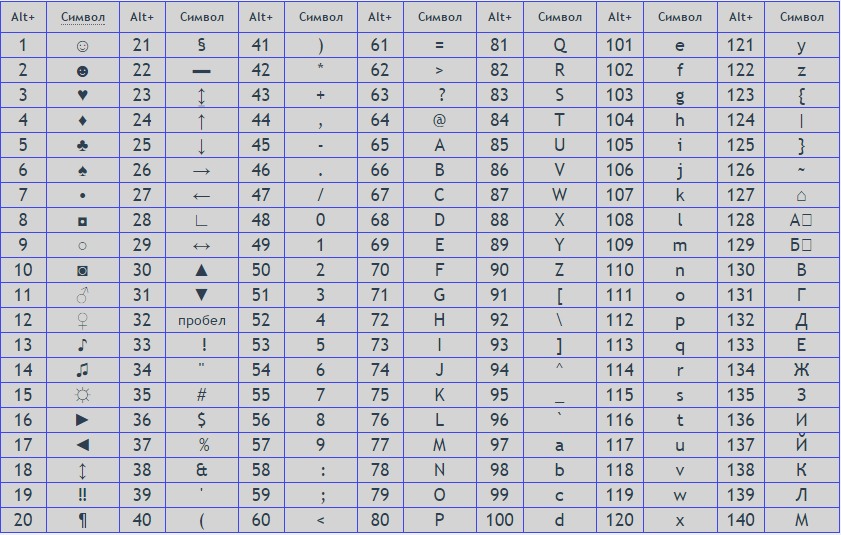 Фантастические забавные акцентные буквы и символы. Ḉσмє їη❣
Фантастические забавные акцентные буквы и символы. Ḉσмє їη❣
Генератор перевернутого текста — перевернуть dᴉʅⅎГенератор Aboqe — это инструмент, который может перевернуть ваш текст вверх ногами, используя специальные буквы, символы и символы. Переворачивайте сообщения на 180° с помощью ǝboqɐ. Для Facebook, Instagram и т. д.
Буквы на разных языках Генератор причудливых букв для классных шрифтов. Оформляйте биографию в Instagram, комментарии в Facebook и посты в Twitter прикольными странными буквами.
Альтернативные коды для часто используемых специальных букв
Вот список акцентированных, диакритических и других необычных букв, которые встречаются в некоторых западных языках.
| Французский | ||
|---|---|---|
| 133 | à | 0224 |
| 131 | â | 0226 |
| 135 | ç | 0231 |
| 130 | é | 0233 |
| 138 | è | 0232 |
| 136 | ê | 0234 |
| 137 | ë | 0235 |
| 140 | î | 0238 |
| 139 | ï | 0239 |
| œ | 0156 | |
| 147 | ô | 0244 |
| 151 | ù | 0249 |
| 150 | û | 0251 |
| 183 | À | 0192 |
| 182 | Â | 0194 |
| 128 | Ç | 0199 |
| 212 | È | 0200 |
| 144 | É | 0201 |
| 210 | Ê | 0202 |
| 211 | Ë | 0203 |
| 215 | Î | 0206 |
| 216 | ï | 0207 |
| œ | 0140 | |
| Френч | |||||||||||||||||||||||||||||||
|---|---|---|---|---|---|---|---|---|---|---|---|---|---|---|---|---|---|---|---|---|---|---|---|---|---|---|---|---|---|---|---|
| 226 | 9ô 9008 | 9000 9000 | №0014 | ||||||||||||||||||||||||||||
| 235 | Ù | 0217 | |||||||||||||||||||||||||||||
| 234 | Û | 0219 | |||||||||||||||||||||||||||||
| 174 | « | 0171 | |||||||||||||||||||||||||||||
| 175 | » | 0187 | |||||||||||||||||||||||||||||
| German+Scandinavian | ||
|---|---|---|
| 132 | ä | 0228 |
| 134 | å | 0229 |
| 145 | æ | 0230 |
| ð | 0240 | |
| 137 | ë | 0235 |
| 148 | ö | 0246 |
| 155 | ø | 0248 |
| 225 | ß | 0223 |
| þ | 0254 | |
| 129 | ü | 0252 |
| 152 | ÿ | 0255 |
| 142 | Ä | 0196 |
| 143 | Å | 0197 |
| 146 | Æ | 0198 |
| Ð | 0208 | |
| Ë | 0203 | |
| 153 | Ö | 0214 |
| 157 | Ø | 0216 |
| Þ | 0222 | |
| 154 | Ü | 0220 |
| Spanish | ||
|---|---|---|
| 160 | á | 0225 |
| 130 | é | 0233 |
| 161 | í | 0237 |
| 164 | ñ | 0241 |
| 162 | ó | 0243 |
| 163 | ú | 0250 |
| 129 | ü | 0252 |
| Á | 0193 | |
| 144 | É | 0201 |
| Í | 0205 | |
| 165 | Ñ | 0209 |
| Ó | 0211 | |
| Ú | 0218 | |
| 154 | Ü | 0220 |
| 168 | ¿ | 0191 |
| 173 | ¡ | 0161 |
| Italian | ||||||
|---|---|---|---|---|---|---|
| 133 | à | 0224 | ||||
| 138 | è | 0232 | ||||
| 141 | ì | 0236 | ||||
| 149 | ò | 0242 | ||||
| 151 | ù | 0249 | 88888 183888888 183888888 1838888888 1838888888 1838888888 1838888888 18388888 18388888 18388888 183888888 183888888888888 7008 | 8888888888 7008 | 888888888888 7008.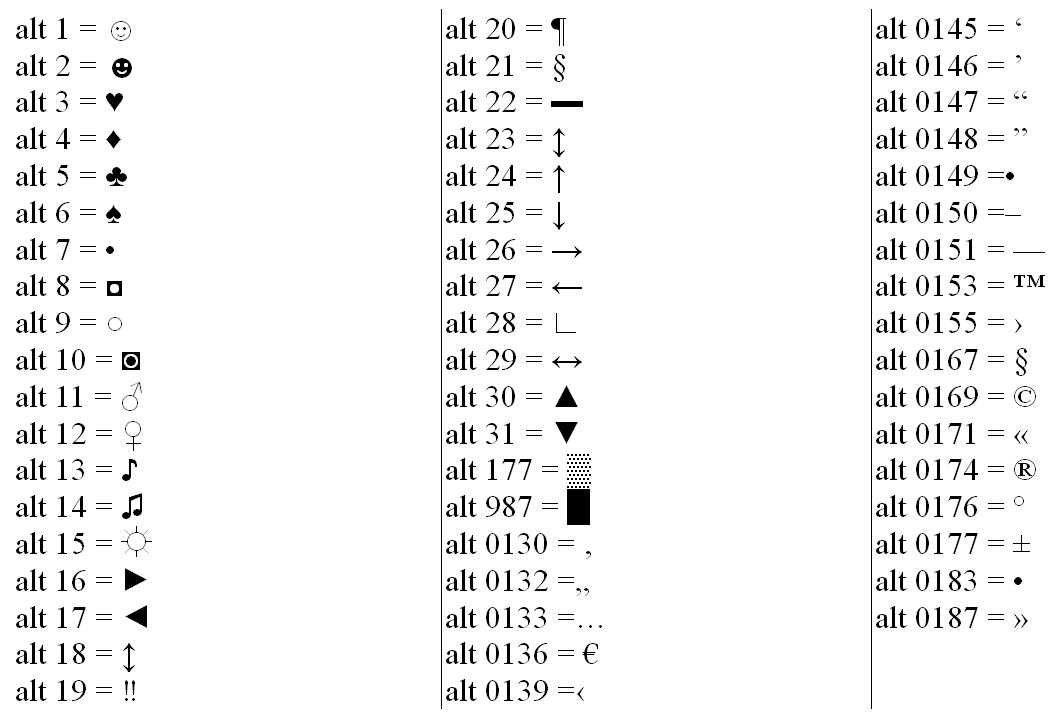 | |


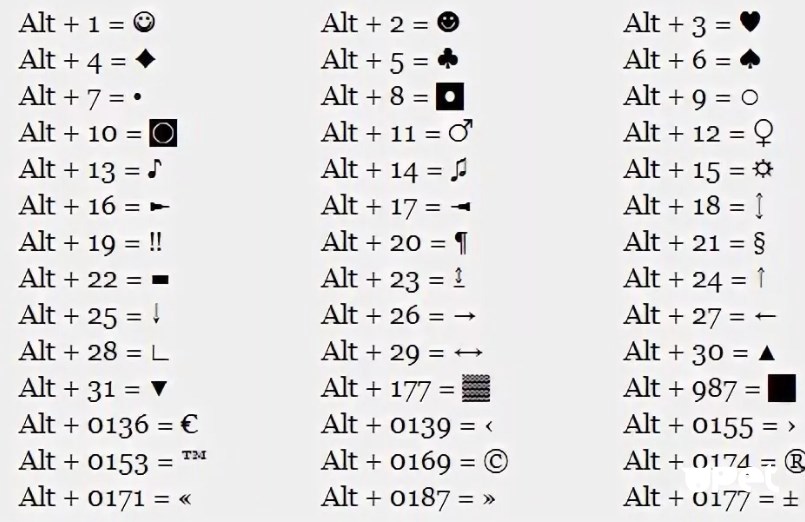 Далее, под управлением обработчика, процессор определяет, какой из символов соответствует данному скан-коду.
Далее, под управлением обработчика, процессор определяет, какой из символов соответствует данному скан-коду.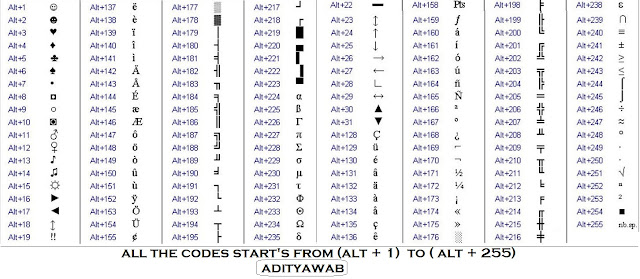
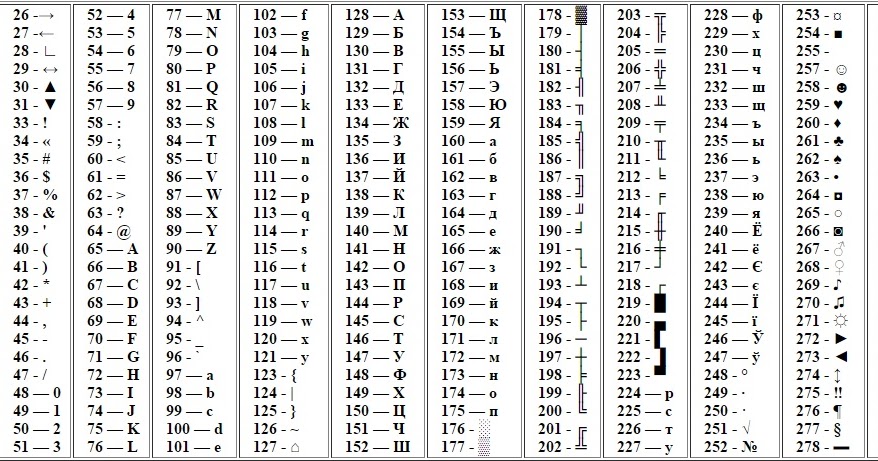
 (точка) — клавиша с русской буквой «Ю»
(точка) — клавиша с русской буквой «Ю»